发布时间:2023-11-21 09: 00: 00
品牌型号:联想 YOGA 710
系统:Windows 10
软件版本:GoldWave
对音频进行后期处理时,需要用到特定的专业软件,GoldWave就这样一款软件。接下来要和大家分享的是GoldWave怎么导入音频,Gold Wave如何转换音频格式。
一、GoldWave怎么导入音频
进行编辑之前,我们首先需要将音频文件导入到软件中打开,GoldWave导入音频的方法有如下几种。
1.拖动打开
在本地文件夹中,找到待编辑的音频文件,将其拖动到软件的操作界面中,可以将该音频直接导入。

2.从GoldWave中打开
在GoldWave的“文件”菜单下,可以将要编辑的音频导入到软件中。点击“打开”,从本地文件夹中找到对应的音频,可将其打开。
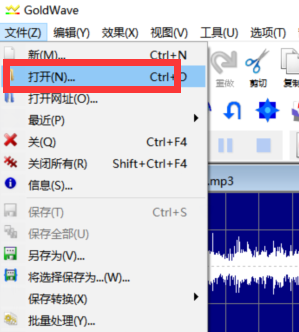
3.快捷方式
另外,还有一些快捷键可以快速将音频文件导入。使用组合键Ctrl+O,可以直接打开电脑中的音频文件夹,选择指定文件即可将其导入到GoldWave中。
在快捷工具栏中,也有“打开”键,同样可以导入音频文件。
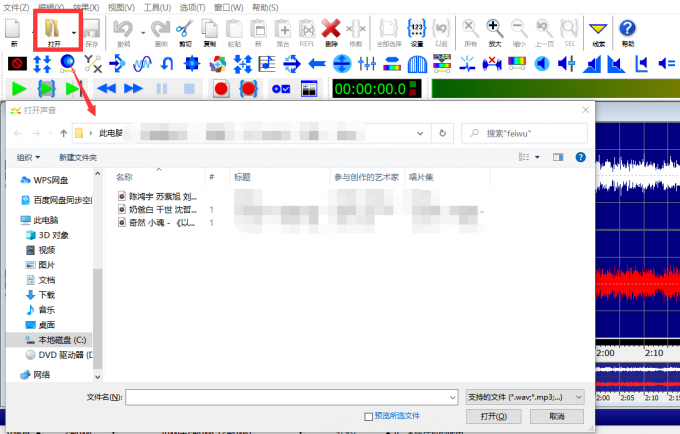
二、Gold Wave如何转换音频格式
在一些特殊情况下,比如使用特定的播放设备或编辑软件时,会对音频文件的格式有一定的要求,在GoldWave中可以转换音频格式。
使用前文介绍的方法打开音频后,使用GoldWave转换格式的方法主要有两种,一种是在保存文件是设置格式,另一种是直接使用软件内置的格式转换功能修改。
1.另存为转换
点击“文件”菜单下的“另存为”按钮,在保存文件时选择需要的文件类型,这样可以实现格式转换。如下图所示,GoldWave支持转换的文件格式很多,基本涵盖了常见的几种音频文件类型,将它作为格式转换的中转站十分合适。
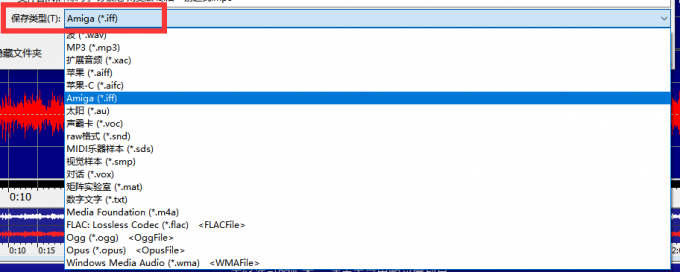
这是较为普遍的一种格式转换方法,在很多软件中都能尝试这种方法来转换文件格式。
2.格式转换
GoldWave还有专门的格式转换功能,同样在“文件”菜单下,有一个“保存转换”的功能。
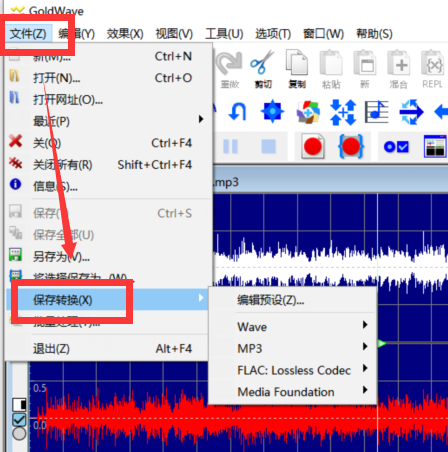
在这个功能的小菜单下,会显示已有预设,选择预设中的某个类型,即可完成对应的格式转换。wave和MP3是较为常用的文件类型,如果是转换为这两种格式,可以考虑使用现有预设。
如果预设中没有符合要求的,可以点击“编辑预设”,在文件预设窗口中设置需要的参数类型。
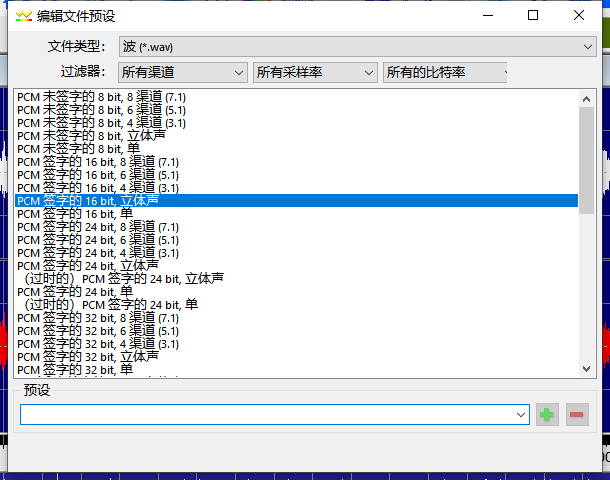
这就是今天要和大家分享的关于goldwave怎么导入音频,goldwave如何转换音频格式的基本内容和操作方法,希望可以对大家有所帮助。更多软件资讯和案例分享欢迎进入GoldWave中文网站查看。
展开阅读全文
︾